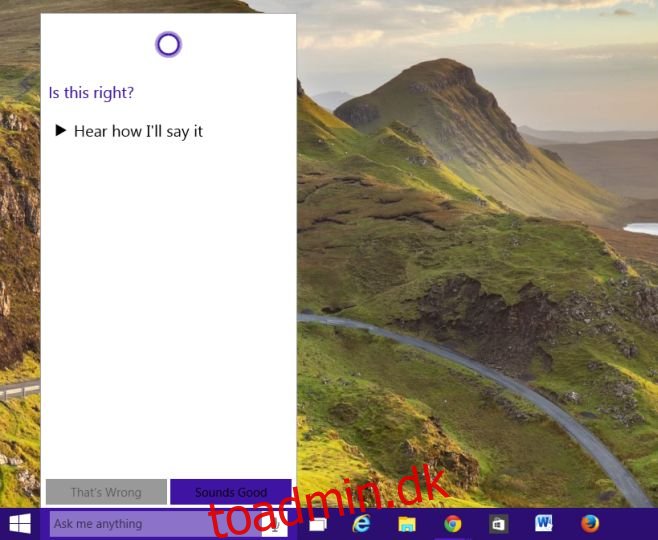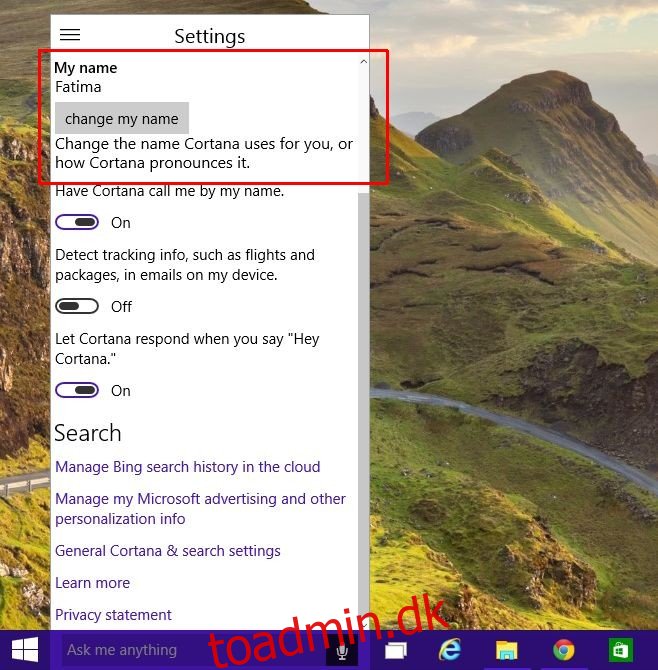Cortana i Windows 10 kan lære dit navn; første gang du sætter Cortana op, vil den spørge, hvad den skal kalde dig. Hver gang du aktiverer funktionen, vil du høre den spørge dig ved navn, hvad den kan hjælpe dig med. Siri henter automatisk dit navn, når du navngiver din iOS-enhed, men Cortana går den ekstra mil og forsøger at kende dit navn og udtale det korrekt. Du kan indtaste det, når du aktiverer den personlige assistent, men skulle du springe trinnet over, eller har brug for at rette det, kan navnet nemt ændres. Sådan gør du.
Gå over til Cortanas indstillinger; klik på hamburgerikonet i øverste venstre hjørne. Vælg Indstillinger, og rul derefter ned, hvor der står ‘Mit navn’. Under den kan du se, hvilket navn du har bedt Cortana om at ringe til dig. Klik på knappen ‘Skift mit navn’ for at ændre det.
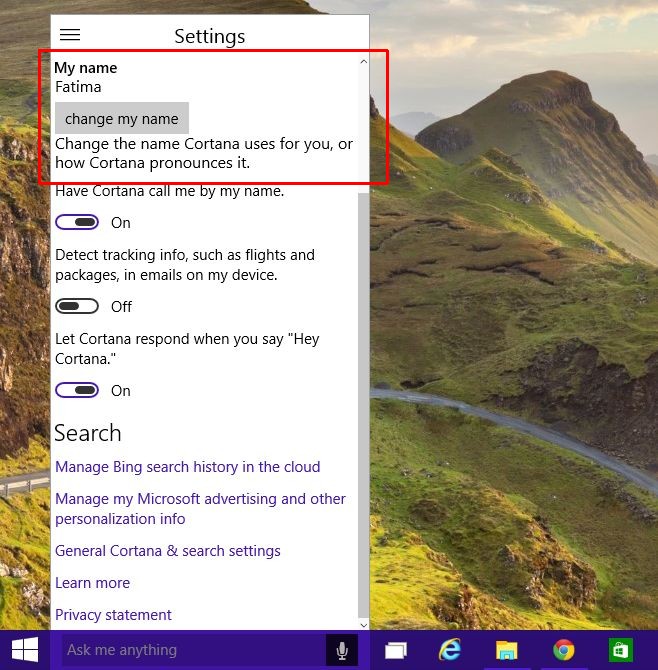
I det angivne indtastningsfelt skal du skrive det navn, du ønsker at blive kaldt. Du kan gå med dit rigtige navn eller måske bare Universets øverste hersker. Klik på ‘Enter’.
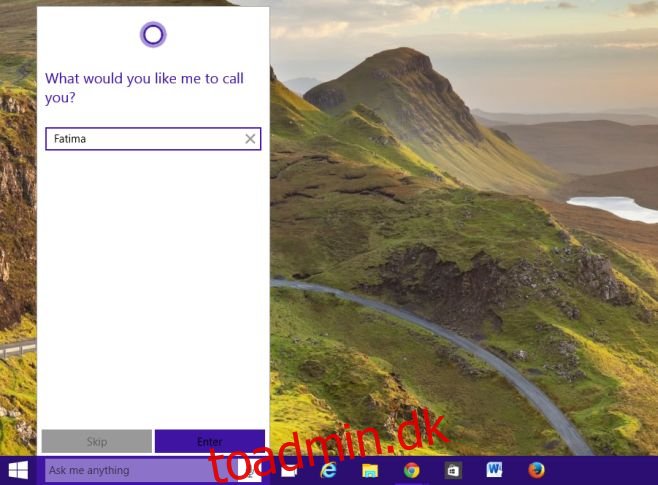
For at høre, hvordan Cortana udtaler dit navn, skal du klikke på ‘Hør, hvordan jeg siger det’. Cortana vil derefter udtale det navn, du lige har indtastet, og spørge dig, om det siger det rigtigt. Hvis det er korrekt, skal du klikke på ‘Lyder godt’, og hvis ikke, klik på ‘Det er forkert’ og lær Cortana at sige dit navn korrekt ved at tale ind i mikrofonen. Cortana vil prøve at lære af den måde, du har udtalt det på, selvom det efter min personlige erfaring resulterede i, at udtalen var dårligere, end når den kun havde stavemåden at stole på.
Hvis det stadig ikke er korrekt, vil Cortana bede dig om at indtaste navnet, som det ville blive udtalt på engelsk, dvs. fonetisk. Du kan give det et par forsøg med den fonetiske stavning og høre, hvordan Cortana udtaler det hver gang. Dette er omtrent så raffineret, som det kan blive, og udtalen var meget tæt på den rigtige.